drupal 图书教程
在本章中,我们将研究Drupal中的聚合器模块。聚合器模块从其他网站获取内容,但不生成任何源。它也被称为饲料阅读器。它收集并显示来自其他网站和博客的文本和图像。
以下是启用聚合器模块的步骤。
步骤1 - 单击菜单栏中的模块。

第2步 - 显示不同模块的列表。启用Aggregator模块,然后单击Save Configuration,如以下屏幕所示。
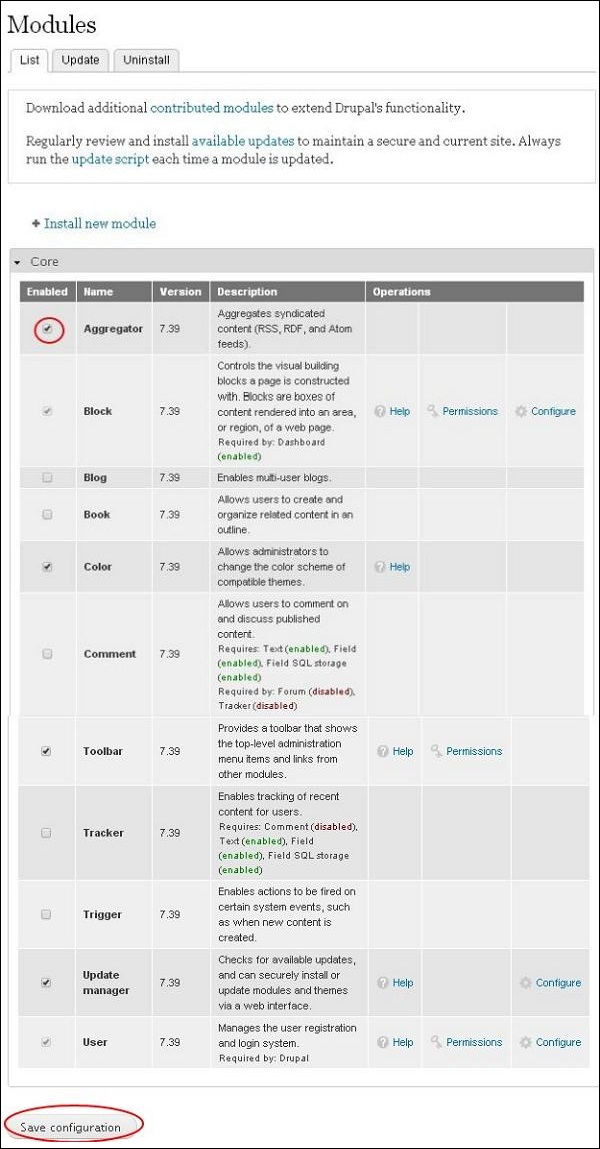
步骤3 - 现在,返回聚合器模块,然后单击右侧的“ 配置”选项。
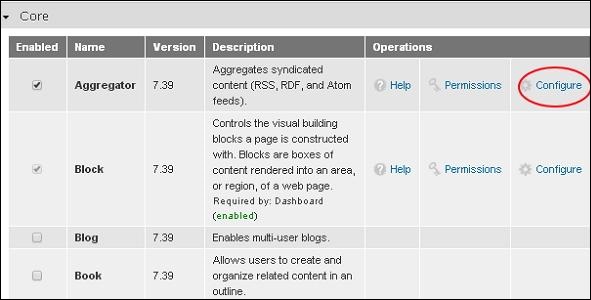
第4步 - 显示Feed聚合器页面。
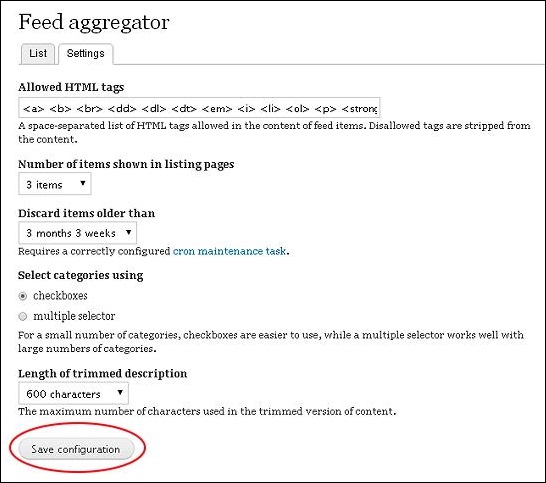
以下是此页面上的设置。
-
允许的HTML标记 - 这指定您只能获得包含在给定文本框中的HTML标记,如图中所示。如果您删除其中任何一个,您将无法在内容中找到该特定标记。
-
列表页面中显示的项目数 - 选择要在页面上显示的项目数。
-
丢弃早于的项目 - 您可以使用此选项删除较旧的项目。
-
使用选择类别 - 您可以通过单击复选框单选按钮或多个选择器来相应地选择类别。
-
修剪描述的长度 - 选择描述的长度。
完成所有设置后,单击“ 保存配置”。
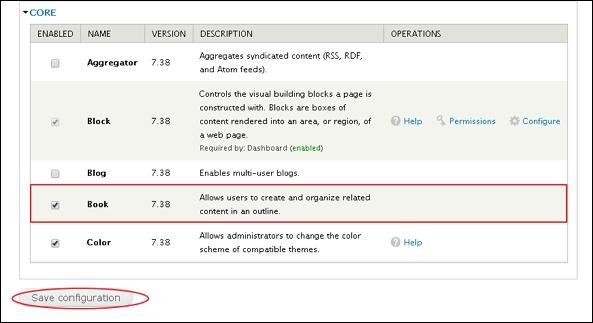
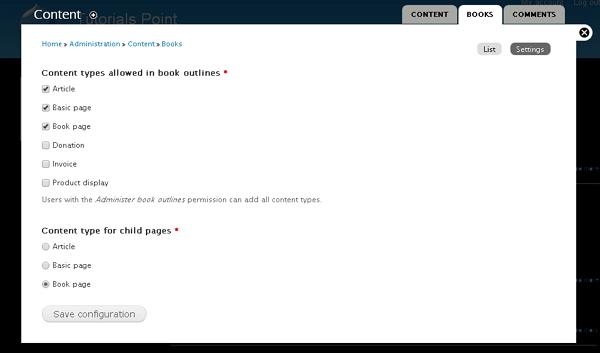
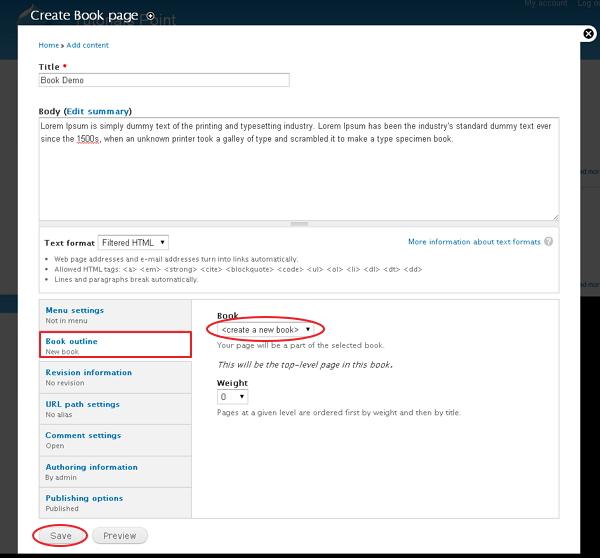
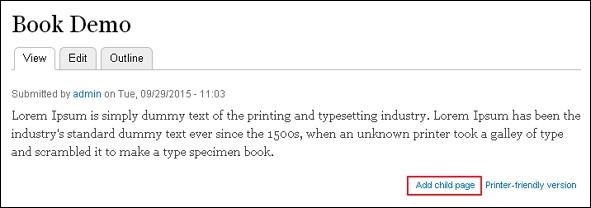
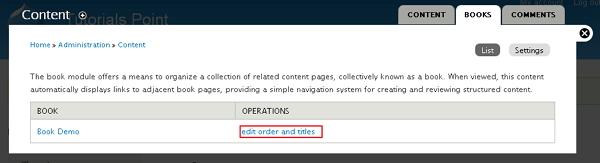
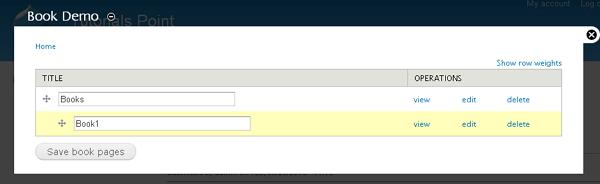
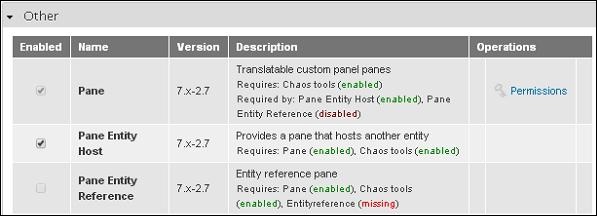
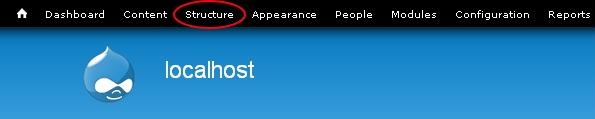
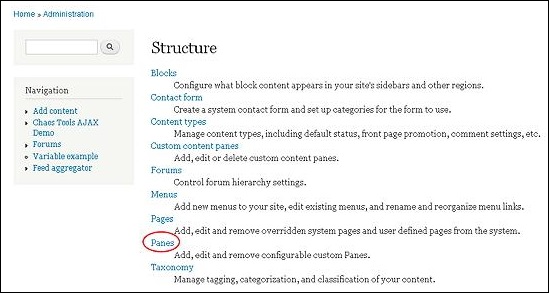
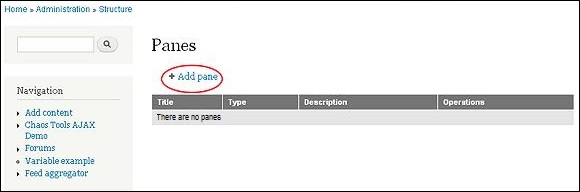
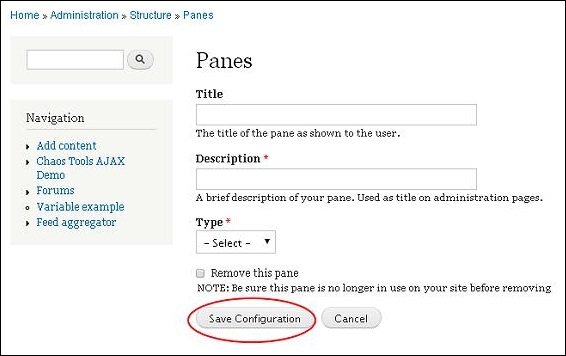
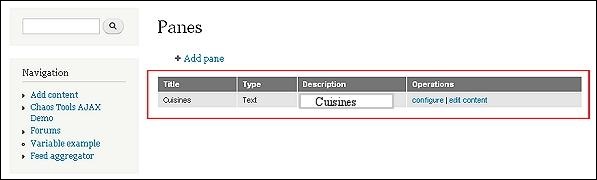
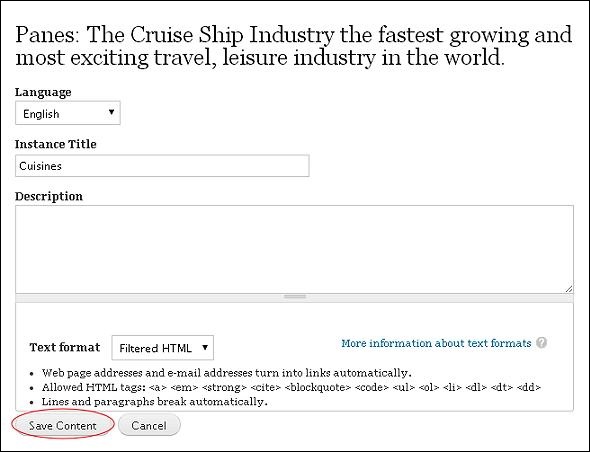
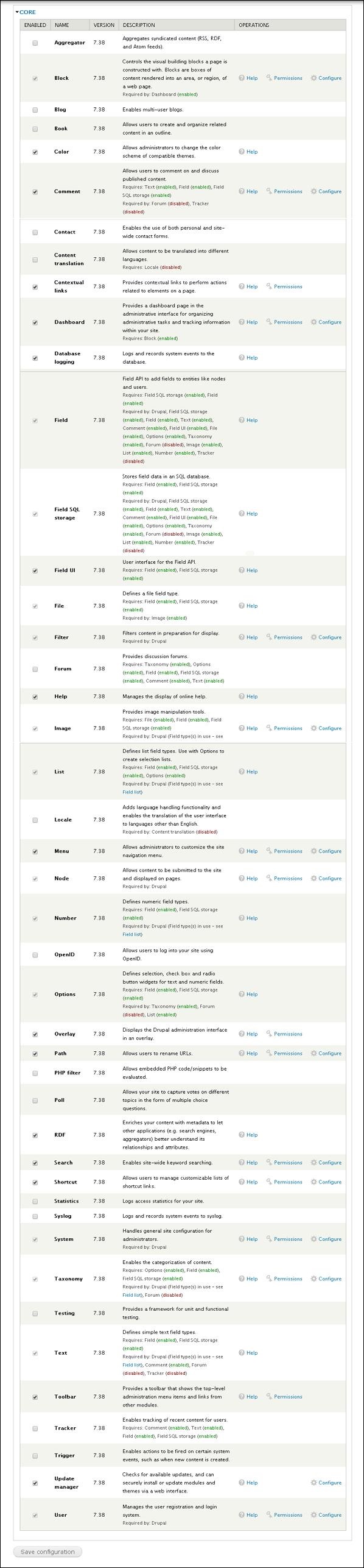

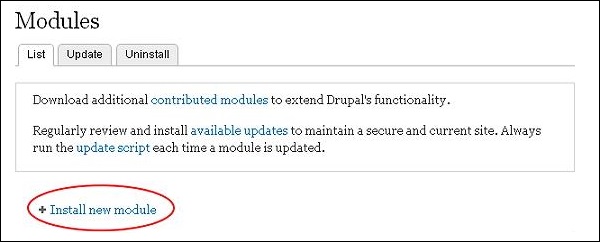
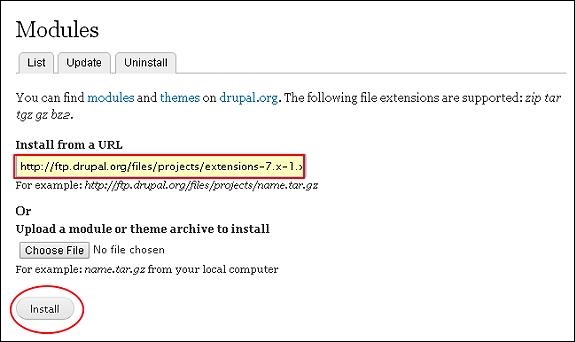
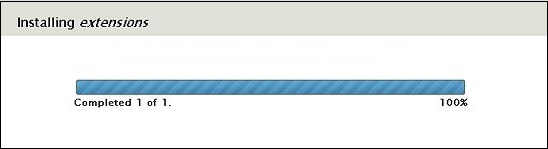
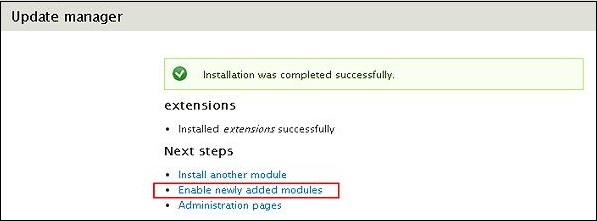

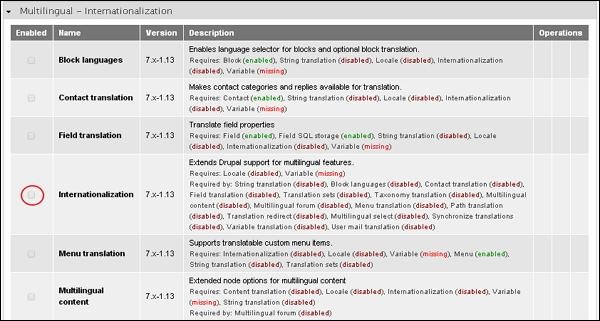
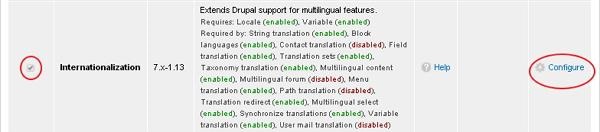
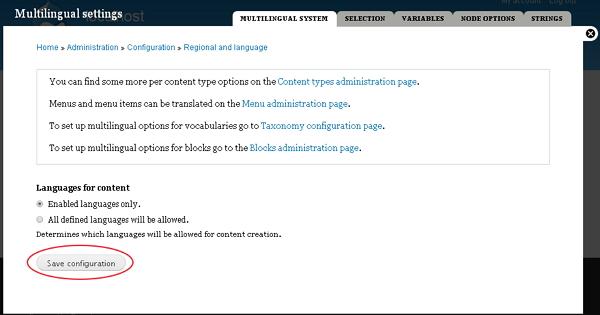
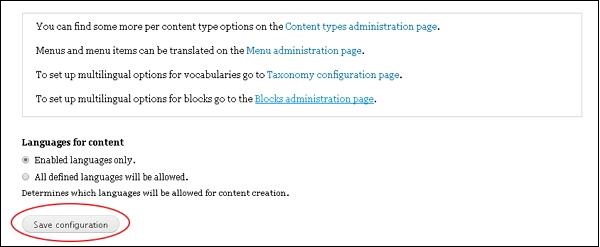
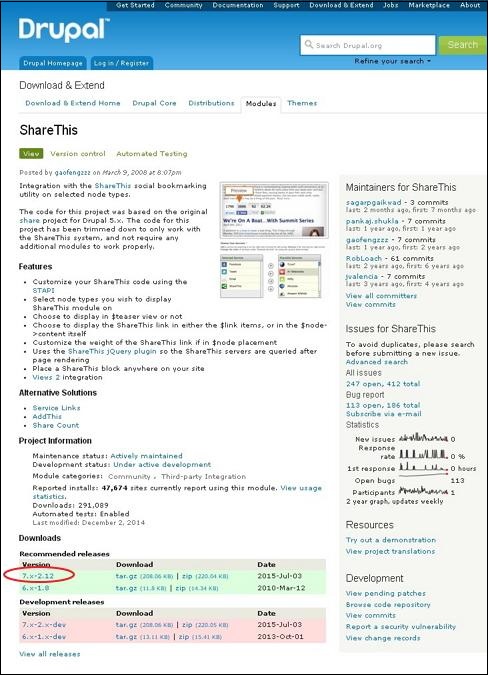
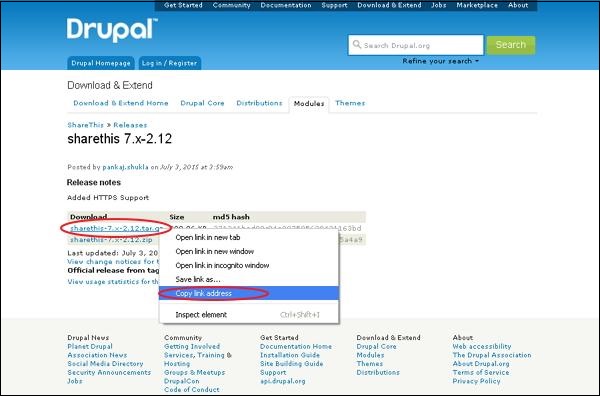
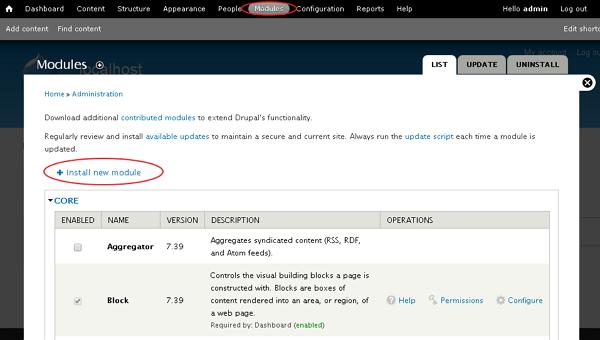
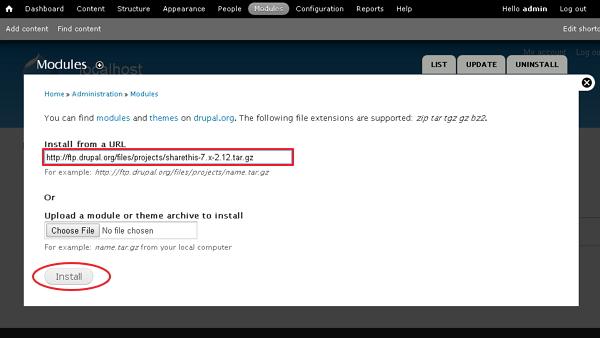
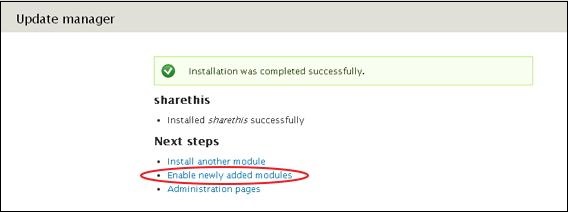
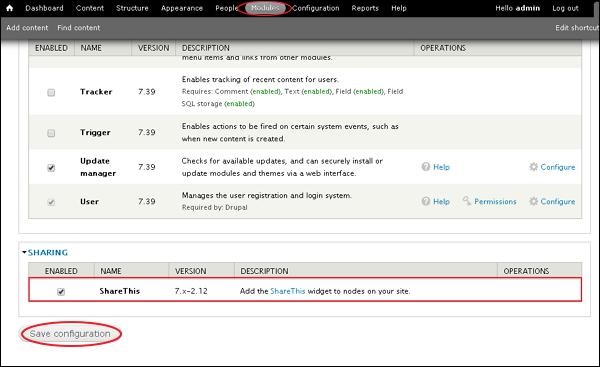
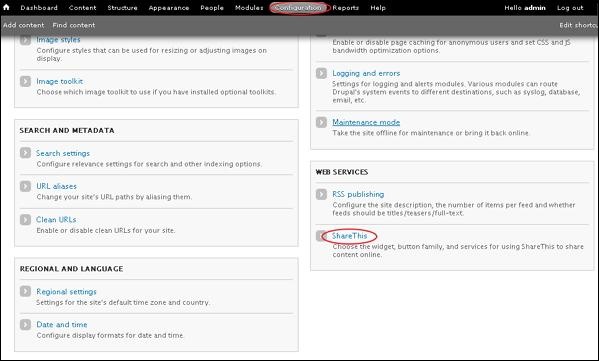
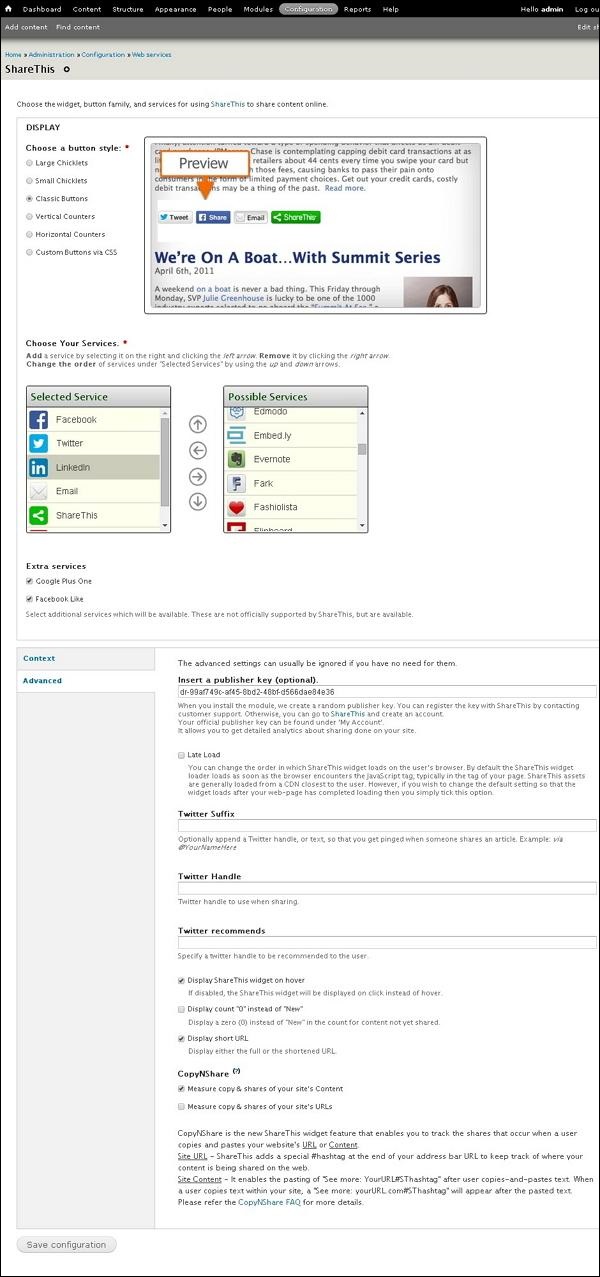
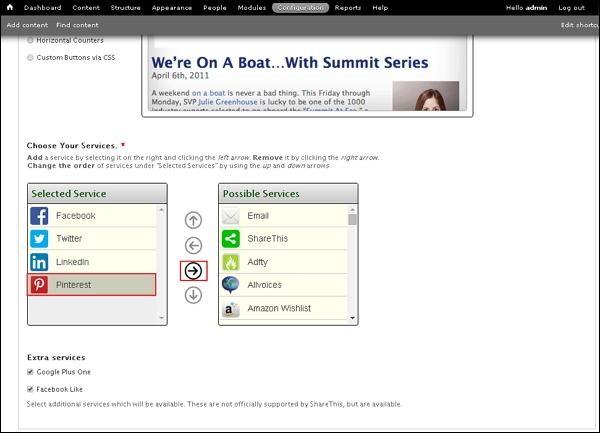
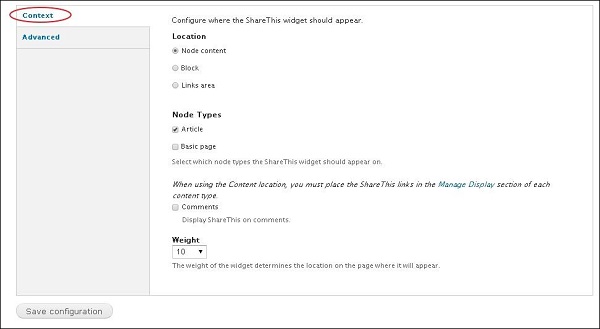
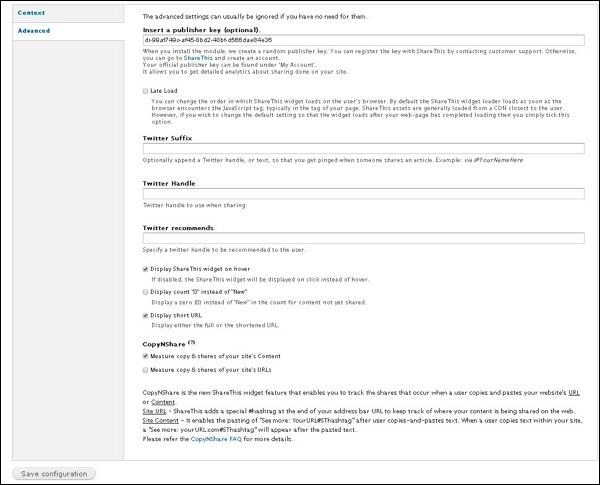
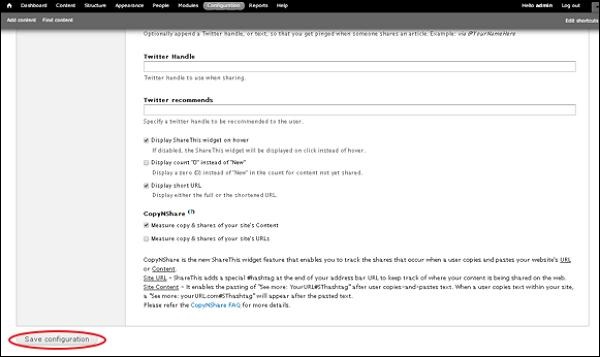
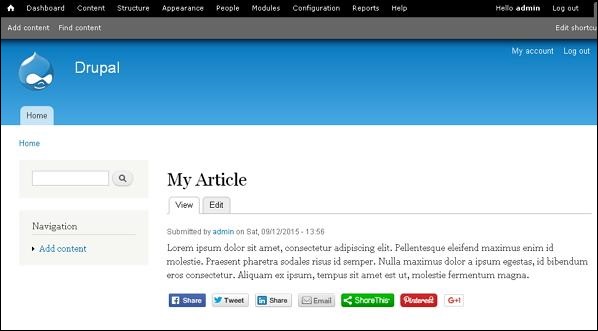
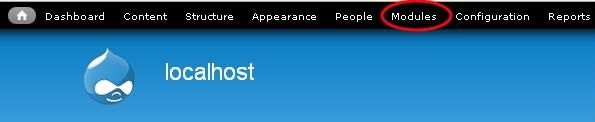
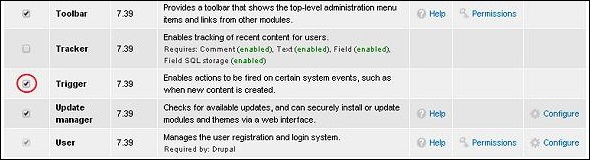

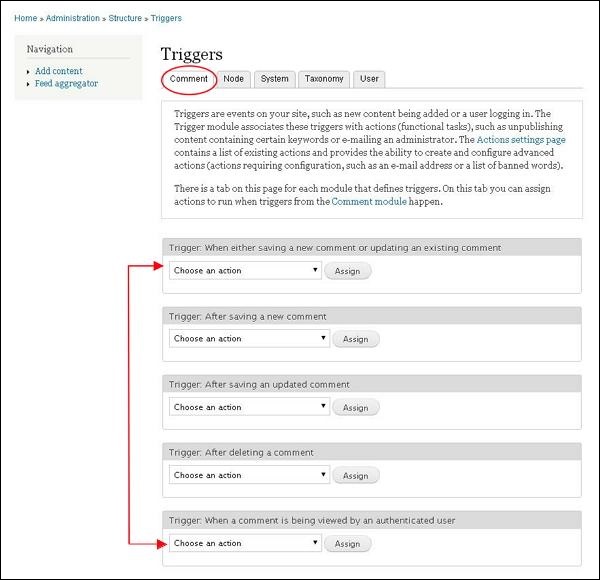
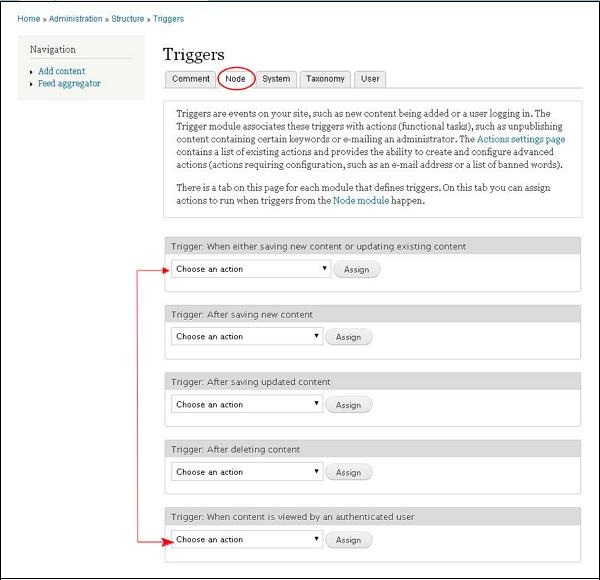
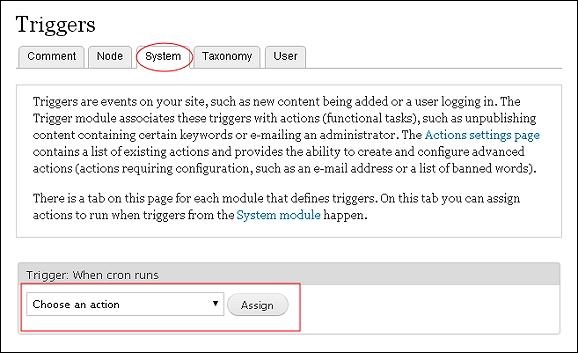
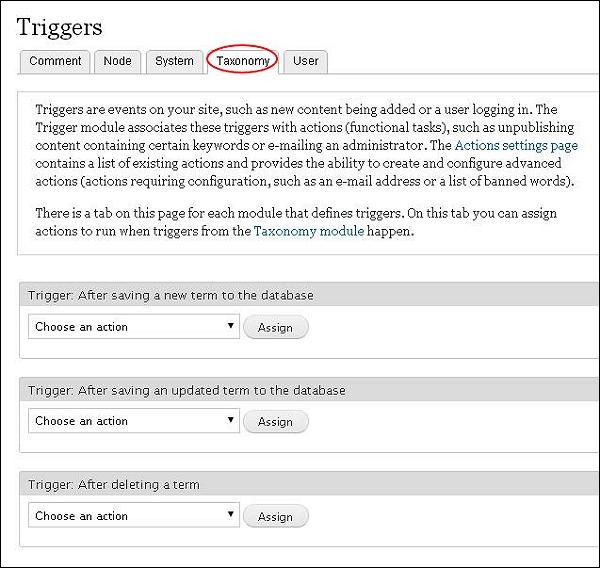
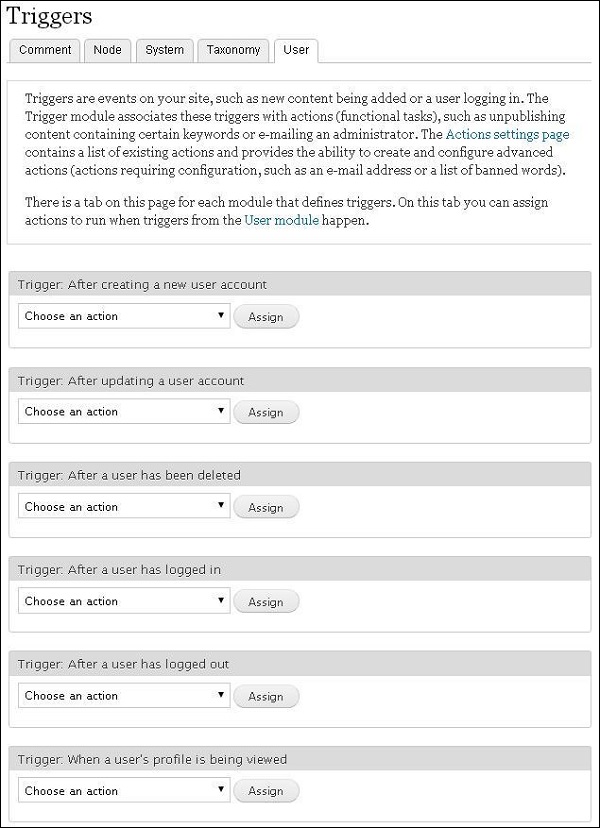
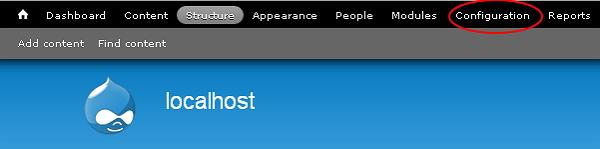
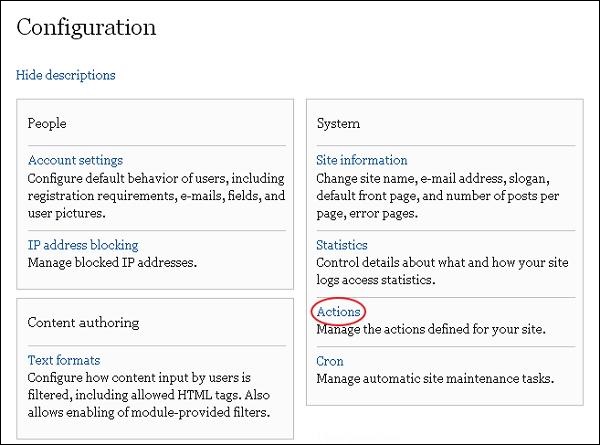
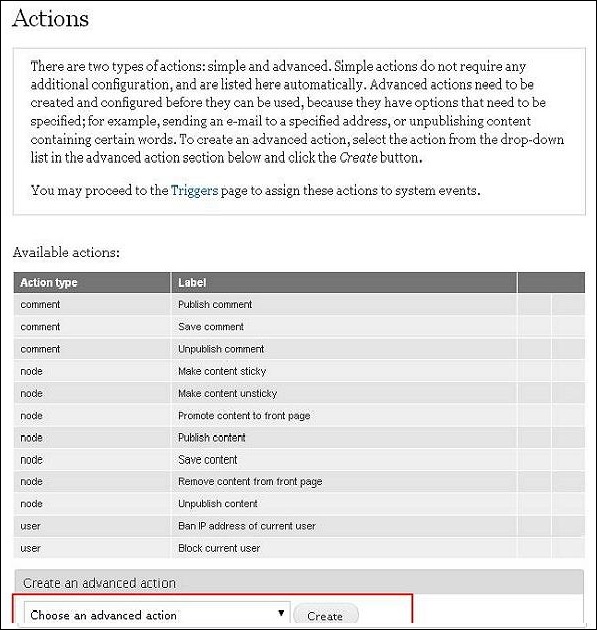

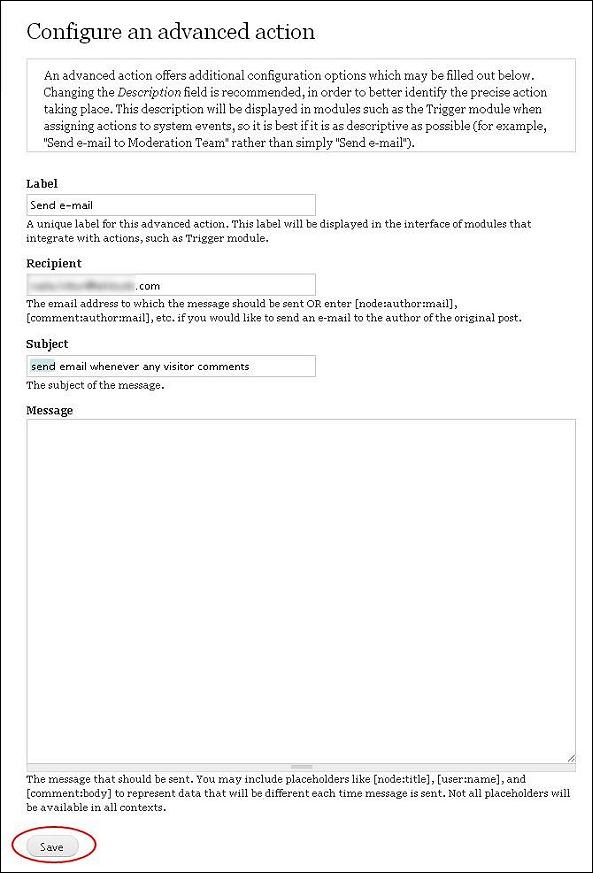
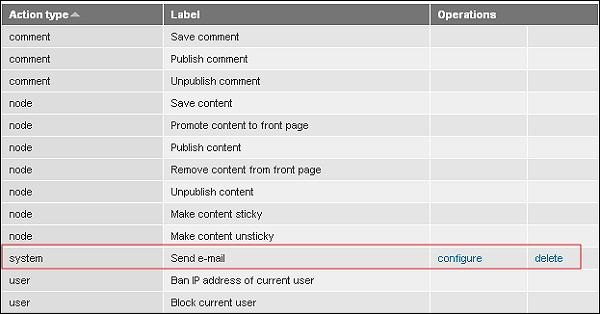

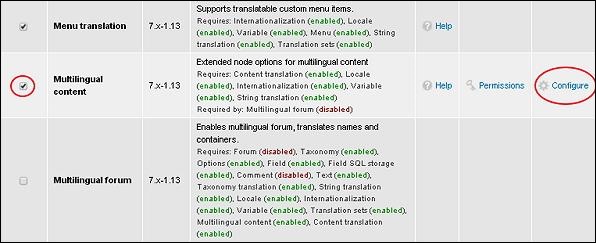
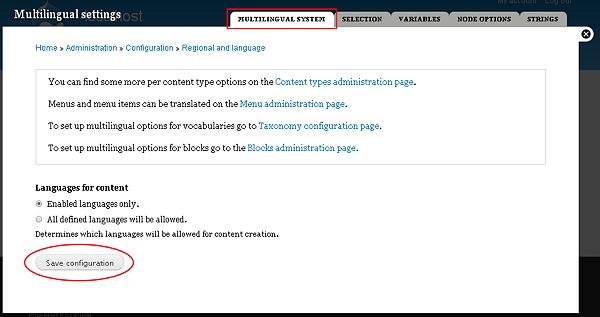
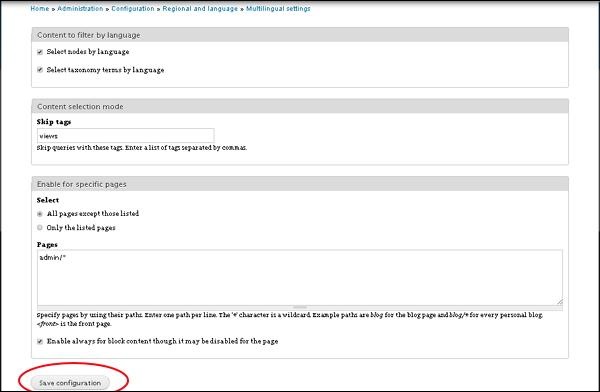
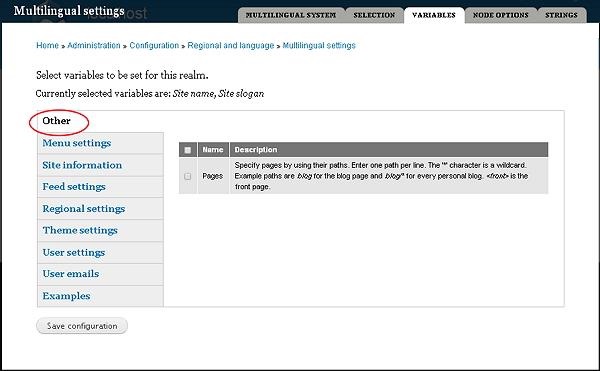
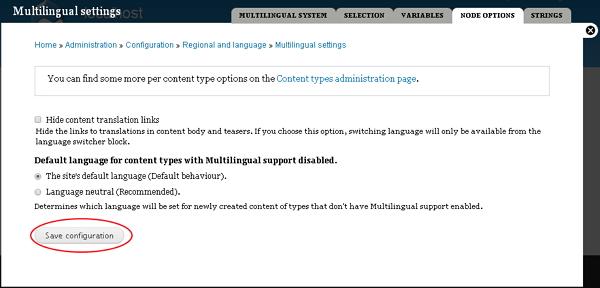
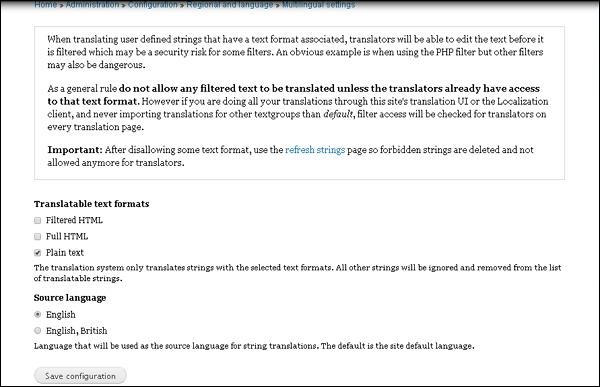
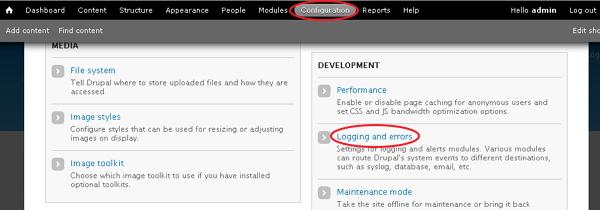
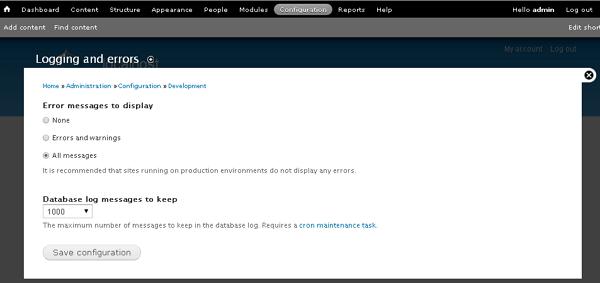
评论